本日はMRGT調査枠です。
前回に引き続きMixedRealityGraphicsTools StandardShader全機能を解説していきます。
前回はCullModeの実装を見ていきました。
婦人帽子 UV加工 秋冬 日本製 小さいサイズ DAKS 人工スエード キャスケット S,Mサイズ サイズ調節 ネイビー ワイン ブラック DL107
本日はAlbedoの処理を追っていきます。
〇Albedo
Albedoは最も基本的な設定になります。
ここではテクスチャと色を指定することができます。
プロパティ上は冒頭に記載されている_Colorと_MainTexで定義されています。
Shader "Graphics Tools/Standard"
{
Properties
{
// Main maps.
_Color("Color", Color) = (1.0, 1.0, 1.0, 1.0)
_MainTex("Albedo", 2D) = "white" {}
また実装ではPixelShaderの最初期に処理が行われています。
MRGTShaderのPixelShaderでは最初にテクスチャ関係の処理が行われています。
half4 PixelStage(Varyings input, bool facing : SV_IsFrontFace) : SV_Target
{
・・・
#if defined(_TRIPLANAR_MAPPING)
// Calculate triplanar uvs and apply texture scale and offset values like TRANSFORM_TEX.
half3 triplanarBlend = pow(abs(input.triplanarNormal), _TriplanarMappingBlendSharpness);
triplanarBlend /= dot(triplanarBlend, half3(1.0h, 1.0h, 1.0h));
float2 uvX = input.triplanarPosition.zy * _MainTex_ST.xy + _MainTex_ST.zw;
float2 uvY = input.triplanarPosition.xz * _MainTex_ST.xy + _MainTex_ST.zw;
float2 uvZ = input.triplanarPosition.xy * _MainTex_ST.xy + _MainTex_ST.zw;
・・・
#endif
// Texturing.
#if defined(_DISABLE_ALBEDO_MAP)
half4 albedo = half4(1.0h, 1.0h, 1.0h, 1.0h);
#else
#if defined(_TRIPLANAR_MAPPING)
#if defined(_URP)
half4 albedo = SAMPLE_TEXTURE2D(_MainTex, sampler_MainTex, uvX) * triplanarBlend.x +
SAMPLE_TEXTURE2D(_MainTex, sampler_MainTex, uvY) * triplanarBlend.y +
SAMPLE_TEXTURE2D(_MainTex, sampler_MainTex, uvZ) * triplanarBlend.z;
#else
half4 albedo = tex2D(_MainTex, uvX) * triplanarBlend.x +
tex2D(_MainTex, uvY) * triplanarBlend.y +
tex2D(_MainTex, uvZ) * triplanarBlend.z;
#endif
#else
・・・
#if defined(_URP)
half4 albedo = SAMPLE_TEXTURE2D(_MainTex, sampler_MainTex, input.uv);
#else
half4 albedo = tex2D(_MainTex, input.uv);
#endif
#endif
#endif
#endif
ここでは機能ごとに分かれていますが基本的な処理は次のようになります。
#if defined(_URP)
half4 albedo = SAMPLE_TEXTURE2D(_MainTex, sampler_MainTex, input.uv);
#else
half4 albedo = tex2D(_MainTex, input.uv);
#endif
URPの場合とビルドインの場合で処理が分岐していますが、どちらもサンプリングを行っているだけです。
これらのサンプラーはGraphicsToolsStandardInputで定義されています。
#if defined(_URP)
TEXTURE2D(_MainTex);
SAMPLER(sampler_MainTex);
#endif
#else
sampler2D _MainTex;
URPではSAMPLERが使用できるため最適化されています。
half4 albedoは最終出力へ出力されております。
本日は以上です。
このあたりは基礎的なものですね。
 ◆ソフトウェアのダウンロードはこちらClick⇒
◆ソフトウェアのダウンロードはこちらClick⇒





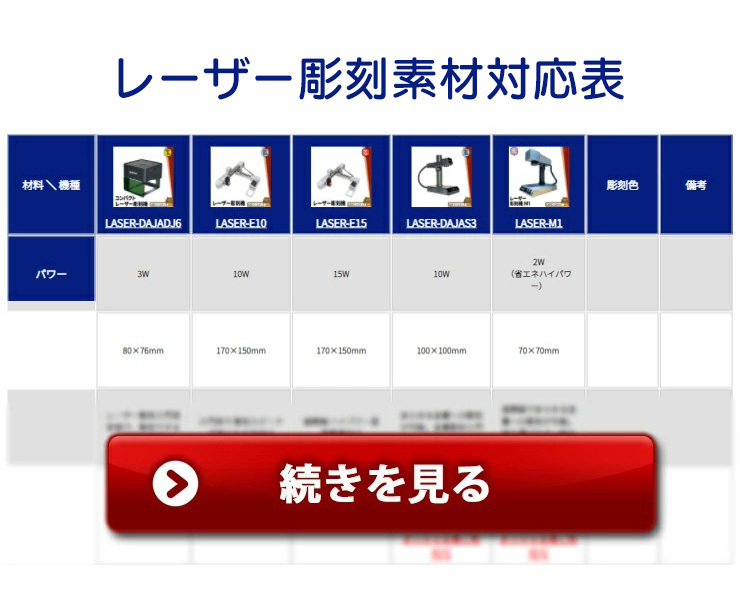

 gt;gt;【3W出力】レーザー刻印機のページを見る
gt;gt;【3W出力】レーザー刻印機のページを見る  gt;gt;【10W出力】レーザー刻印機のページを見る
gt;gt;【10W出力】レーザー刻印機のページを見る  gt;gt;【15W出力】レーザー刻印機
gt;gt;【15W出力】レーザー刻印機 gt;gt;【10W出力】《鉄刻印対応》レーザー刻印機のページを見る
gt;gt;【10W出力】《鉄刻印対応》レーザー刻印機のページを見る  gt;gt;【2W出力】《鉄刻印対応》レーザー刻印機のページを見る
gt;gt;【2W出力】《鉄刻印対応》レーザー刻印機のページを見る 
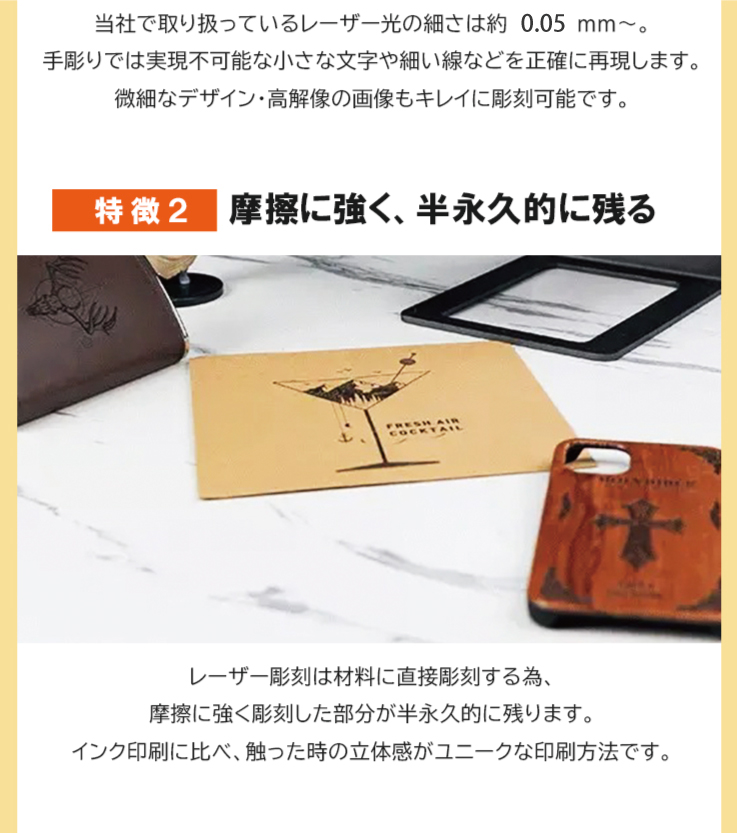

![Amazon.co.jp: LaserPeckerレーザー彫刻機1600mW (190g) 軽量 コンパクト 小型 携帯しやすい レーザー刻印機 [3色から選べる彫刻機] 高性能高解像度 DIY道具 加工機 無線Bluetooth/iOS/Android/USB接続用 長寿命 色々な素材 保護メガネ付き スマホ 日本語アプリ操作 7 ... Amazon.co.jp: LaserPeckerレーザー彫刻機1600mW (190g) 軽量 コンパクト 小型 携帯しやすい レーザー刻印機 [3色から選べる彫刻機] 高性能高解像度 DIY道具 加工機 無線Bluetooth/iOS/Android/USB接続用 長寿命 色々な素材 保護メガネ付き スマホ 日本語アプリ操作 7 ...](https://m.media-amazon.com/images/I/51wDlkL3KTL._AC_SL1000_.jpg)



